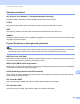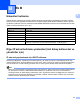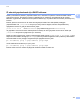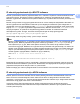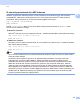Network User's Guide
Table Of Contents
- Ağ Kullanım Kılavuzu
- Kullanılabilir modeller
- Not tanımları
- ÖNEMLİ NOT
- İçindekiler
- Kısım I: Ağda Çalışma
- 1 Giriş
- Ağ özellikleri
- Diğer Ağ özellikleri
- LDAP (DCP-8250DN, MFC-8910DW ve MFC-8950DW(T): standart, MFC-8510DN, MFC-8520DN ve MFC-8710DW: indirilerek kullanılabilir)
- İnternet faksı (MFC-8910DW ve MFC-8950DW(T): standart, MFC-8510DN, MFC-8520DN ve MFC-8710DW: indirilerek kullanılabilir)
- Güvenlik
- Sunucuya Faks Gönderme (MFC-8910DW ve MFC-8950DW(T): standart, MFC-8510DN, MFC-8520DN ve MFC-8710DW: indirilerek kullanılabilir)
- Güvenli Fonksiyon Kilidi 2.0
- Yazdırma Günlüğünü Ağda Depolama
- Diğer Ağ özellikleri
- Ağ özellikleri
- 2 Makinenizin ağ ayarlarını değiştirme
- 3 Kablosuz ağ için makinenizi yapılandırma (MFC-8710DW, MFC-8910DW ve MFC-8950DW(T) için)
- Genel Bakış
- Ağ ortamınızı onaylayın
- Geçici olarak bir USB kablosu kullanan kablosuz yapılandırma (Önerilir)
- Makinenin kumanda paneli Kurulum Sihirbazı’nı kullanarak yapılandırma
- WPS (Wi-Fi Protected Setup) veya AOSS™ kullanan tek dokunuşlu yapılandırma
- WPS’nin PIN Yöntemi’ni kullanarak yapılandırma (Wi-Fi Protected Setup)
- Geçici modunda yapılandırma (IEEE 802.11b için)
- 4 Kontrol paneli kurulumu
- Ağ menüsü
- TCP/IP
- Ethernet (yalnızca kablosuz ağ)
- Durum (DCP-8110DN, DCP-8150DN, DCP-8155DN, DCP-8250DN, MFC-8510DN ve MFC-8520DN için)/Kablolu Durumu (MFC-8710DW, MFC-8910DW ve MFC-8950DW(T) için)
- Kurulum Sihirbazı (yalnızca kablosuz ağ)
- WPS (Wi-Fi Protected Setup)/AOSS™ (yalnızca kablosuz ağ)
- WPS (Wi-Fi Protected Setup) /PIN Kodu (yalnızca kablosuz ağ)
- WLAN Durumu (yalnızca kablosuz ağ)
- MAC Adresi
- Varsayılana Ayarla (MFC-8710DW, MFC-8910DW ve MFC-8950DW(T) için)
- Kablolu Etkin (MFC-8710DW, MFC-8910DW ve MFC-8950DW(T) için)
- WLAN Etkin (MFC-8710DW, MFC-8910DW ve MFC-8950DW(T) için)
- E-posta / İFAKS (MFC-8910DW, MFC-8950DW(T) ve DCP-8250DN (yalnızca E-posta): standart, MFC-8510DN, MFC-8520DN ve MFC-8710DW: indirilerek kullanılabilir)
- Sunucuya Faks Gönderme (MFC-8910DW ve MFC-8950DW(T): standart, MFC-8510DN, MFC-8520DN ve MFC-8710DW: indirilerek kullanılabilir)
- FTP’ye Tarama için yeni varsayılan belirleme
- Ağa Tarama için yeni varsayılan belirleme (Windows®)
- Ağ ayarlarını fabrika varsayılanına sıfırlama
- Ağ Yapılandırması Raporunu Yazdırma
- Kablosuz raporu (MFC-8710DW, MFC-8910DW ve MFC-8950DW(T) için)
- İşlev tablosu ve varsayılan fabrika ayarları
- Ağ menüsü
- 5 Web Tabanlı Yönetim
- Genel Bakış
- Makine ayarlarını Web Tabanlı Yönetim (web tarayıcısı) ile yapılandırma
- Şifre ayarlama
- Gigabit Ethernet (yalnızca kablosuz ağ) (DCP-8250DN ve MFC-8950DW(T) için)
- Güvenli Fonksiyon Kilidi 2.0
- SNTP sunucusuyla eşitle’yi kullanarak yapılandırma
- Yazdırma Günlüğünü Ağda Depolama
- Web tarayıcısıyla FTP’ye Tarama yapılandırmasını değiştirme
- Web tarayıcısını kullanarak Ağda Tarama yapılandırmasını değiştirme (Windows®)
- Bir web tarayıcısı kullanarak LDAP yapılandırmasını değiştirme (DCP-8250DN, MFC-8910DW ve MFC-8950DW(T): standart, MFC-8510DN, MFC-8520DN ve MFC-8710DW: indirilerek kullanılabilir)
- 6 LDAP işlemi (DCP-8250DN, MFC-8910DW ve MFC-8950DW(T): standart, MFC-8510DN, MFC-8520DN ve MFC-8710DW: indirilerek kullanılabilir)
- 7 İnternet faksı (MFC-8910DW ve MFC-8950DW(T): standart, MFC-8510DN, MFC-8520DN ve MFC-8710DW: indirilerek kullanılabilir)
- 8 Güvenlik özellikleri
- Genel Bakış
- SSL/TLS kullanarak ağ makinenizi güvenli bir şekilde yönetme
- BRAdmin Professional 3 (Windows®) kullanılarak Güvenli Yönetim
- SSL/TLS kullanarak dökümanları güvenli bir şekilde yazdırma
- E-postayı güvenli bir şekilde Gönderme veya Alma
- IEEE 802.1x kimlik doğrulamasını kullanma
- Aygıt güvenliği için Sertifikalar kullanma
- Birden fazla sertifikayı yönetme
- 9 Sorun Giderme
- 1 Giriş
- Kısım II: Ağ Terimler Sözlüğü
- 10 Ağ bağlantıları ve protokolleri türleri
- Ağ bağlantısı türleri
- Protokoller
- TCP/IP protokolleri ve işlevleri
- DHCP/BOOTP/RARP
- APIPA
- ARP
- DNS istemcisi
- NetBIOS adı çözümlemesi
- WINS
- LPR/LPD
- SMTP istemcisi
- Özel Raw Bağlantı Noktası (Varsayılan Bağlantı Noktası 9100)
- IPP
- mDNS
- TELNET
- SNMP
- LLMNR
- Web Services
- HTTP
- FTP (FTP’ye Tarama özelliği için)
- SNTP
- CIFS
- LDAP (DCP-8250DN, MFC-8910DW ve MFC-8950DW(T): standart, MFC-8510DN, MFC-8520DN ve MFC-8710DW: indirilerek kullanılabilir)
- IPv6
- TCP/IP protokolleri ve işlevleri
- 11 Makinenizi ağ için yapılandırma
- 12 Kablosuz ağ terimleri ve kavramları (MFC-8710DW, MFC-8910DW ve MFC-8950DW(T) için)
- 13 Windows® ek ağ ayarları
- Ek ağ ayarları türleri
- Web Services yoluyla yazdırma ve tarama için sürücüleri yükleme (Windows Vista® ve Windows® 7)
- Web Services yoluyla yazdırma ve tarama için sürücülerin yüklemesini kaldırma (Windows Vista® ve Windows® 7)
- Dikey Eşleştirme kullanılırken Altyapı modu için ağdan yazdırma ve tarama yüklemesi (Windows® 7)
- 14 Güvenlik terimleri ve kavramları
- 10 Ağ bağlantıları ve protokolleri türleri
- Kısım III: Ekler
- Dizin
175
Ek B
B
IP adresini yapılandırmak için ARP kullanma B
BRAdmin uygulamasını kullanamıyorsanız ve ağınız DHCP sunucusu kullanmıyorsa, ARP komutunu
kullanabilirsiniz. ARP komutu UNIX sistemlerinin yanı sıra TCP/IP yüklü Windows
®
sistemlerinde de
kullanılabilir. ARP’yi kullanmak için komut istemcisinde aşağı daki komutu girin:
arp -s ipadresi ethernetadresi
ping ipadresi
Burada ethernetadresi Baskı sunucusunun MAC Adresidir (Ethernet Adresi) ve ipadresi baskı
sunucusunun IP adresidir. Örneğin:
Windows
®
sistemleri
Windows
®
sistemleri şunun her basamağı arasında “-” karakteri gerektirir MAC Adresi (Ethernet Adresi).
arp -s 192.168.1.2 00-80-77-31-01-07
ping 192.168.1.2
UNIX/Linux sistemleri
Normalde, şunun her hanesi arasında UNIX ve Linux sistemleri iki nokta üst üste “:” karakterini gerektirir
MAC Adresi (Ethernet Adresi).
arp -s 192.168.1.2 00:80:77:31:01:07
ping 192.168.1.2
Not
arp -s komutunu kullanmak için aynı Ethernet kesiminde olmalısınız (baskı sunucusu ve işletim sistemi
arasında yöneltici olamaz).
Yönlendirici varsa, IP adresini girmek için bu bölümde açıklanan BOOTP veya diğer yöntemleri
kullanabilirsiniz. Yöneticiniz sistemi BOOTP, DHCP veya RARP ile IP adresini alacak biçimde
yapılandırmışsa, Brother yazdırma sunucunuz IP adresini bu IP adresi ayırma sistemlerinin birinden
alabilir. Bu durumda ARP komutunu kullanmanız gerekmez. ARp komutu bir defa çalışır. Güvenlik
nedeniyle, ARP komutuyla Brother yazdırma sunucusunun IP adresini başarıyla yapılandırdığınızda,
adresi değiştirmek için ARP komutunu yeniden kullanamazsınız. Yazdırma sunucusu bu yöndeki tüm
denemeleri yok sayar. IP adresini yeniden değiştirmek isterseniz, Web Tabanlı Yönetim (web tarayıcısı),
TELNET (SET IP ADRESS komutuyla) veya yazdırma sunucusunu fabrika ayarına sıfı rlamayı (ARP
komutunu yeniden kullanmanızı sağlar) kullanın.